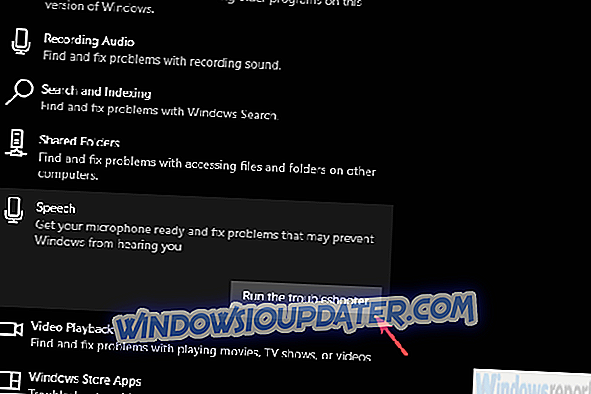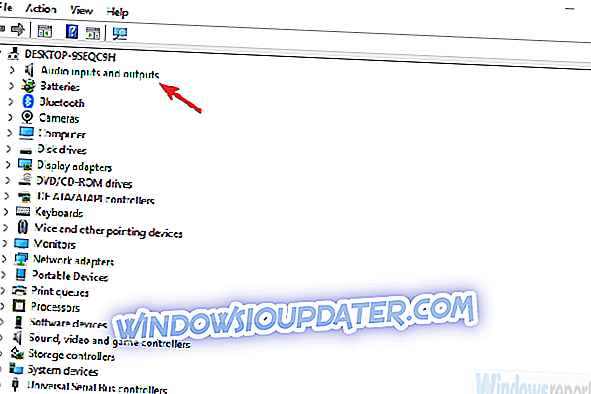Menggunakan ucapan alih-alih mengetik memiliki lebih dari satu keuntungan. Banyak pengguna yang lebih memilih dikte dan, meskipun fitur ini masih belum disikat, semakin baik dengan bantuan dari teknologi AI. Mari kita ambil Microsoft Office sebagai contoh. Setelah Anda terbiasa, akan lebih mudah untuk mendiktekan teks Anda ke Word daripada menuliskannya untuk beberapa pengguna.
Sayangnya, beberapa pengguna mengalami masalah dengan dikte ketika “ Ups, ada masalah dengan dikte ” tiba-tiba muncul. Ada berbagai alasan untuk kejadian ini dan kami memastikan untuk mencoba dan memperbaikinya pada langkah-langkah di bawah ini.
Cara memperbaiki masalah dikte di aplikasi Office
- Jalankan pemecah masalah Pidato
- Periksa driver mic
- Memperbaiki instalasi Office
- Instal ulang Office
Solusi 1 - Jalankan pemecah masalah Pidato
Mari kita mulai dengan menghilangkan mic Anda sebagai penghasut yang mungkin. Langkah pertama yang dapat Anda coba adalah menggunakan pemecah masalah Bicara bawaan. Pemecah masalah ini harus menjalankan serangkaian tes untuk mengetahui apakah mic Anda dikonfigurasi dengan benar atau tidak.
Mungkin tidak membantu Anda mengatasi masalah jika driver dipertaruhkan. Itu membutuhkan pendekatan manual.
Berikut cara menjalankan pemecah masalah Pidato di Windows 10:
- Tekan tombol Windows + I untuk membuka Pengaturan .
- Pilih Perbarui & Keamanan .
- Pilih Pemecahan masalah dari panel kiri.
- Luaskan pemecah masalah Pidato dan klik Jalankan pemecah masalah.
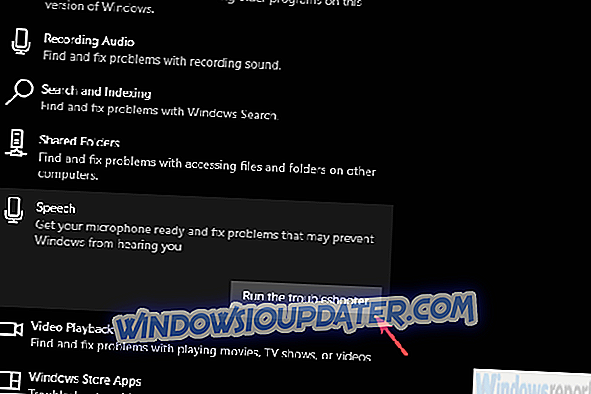
Solusi 2 - Periksa driver dan izin mic
Hal penting kedua yang perlu kita periksa sebelum pindah ke pemecahan masalah terkait Office adalah driver mic. Sebagian besar perangkat rekaman akan langsung berfungsi karena Pembaruan Windows akan menangani driver.
Namun, itu tidak selalu terjadi sehingga Anda harus menginstalnya secara manual. Sebagai permulaan, mari instal ulang driver generik dan pindah dari sana:
- Klik kanan Mulai dan buka Pengelola perangkat .
- Luaskan bagian Input dan Output Audio .
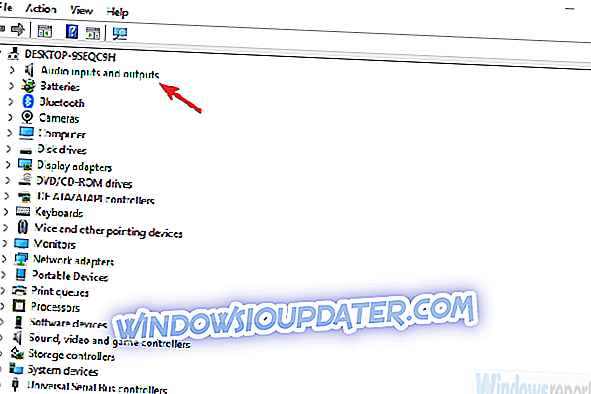
- Klik kanan pada mic Anda (atau mic jika Anda melihat beberapa perangkat) dan pilih Uninstall device .
- Nyalakan kembali PC Anda dan kembali ke Pengelola Perangkat .
- Driver harus diperbarui secara otomatis tetapi Anda selalu dapat melakukannya secara manual dengan mengklik kanan pada mic di bagian yang disebutkan di atas dan menginstal driver.
Pembaruan Windows juga cenderung merusak driver, jadi memutar kembali bukan ide yang buruk. Di sisi lain, cara terbaik untuk memastikan adalah mendapatkan driver dari situs web dukungan OEM.
Setelah kami berurusan dengan driver, mari kita periksa izin. Pastikan Office memiliki izin untuk mengakses mikrofon Anda. Anda dapat melakukannya dengan mengikuti instruksi ini:
- Tekan tombol Windows + I untuk membuka aplikasi Pengaturan .
- Pilih Privasi .
- Pilih Mikrofon dari panel kiri.
- Di bawah " Pilih aplikasi mana yang dapat mengakses mikrofon Anda ", aktifkan di Office .
Solusi 3 - Instalasi perbaikan Kantor
Jika perangkat perekaman audio bukan masalah yang sebenarnya, kami dapat pindah ke pemecahan masalah Office. Cara terbaik untuk menyelesaikan semua dan semua masalah Office adalah dengan memperbaiki instalasi. Ini adalah solusi umum dan tidak akan menghabiskan terlalu banyak waktu berharga Anda. Seperti banyak kasus lain menunjukkan, instalasi 365 Office dan pendahulunya cenderung rusak.
Itu sebabnya kami sarankan menavigasi ke Control Panel dan memperbaiki instalasi. Berikut cara melakukannya:
- Di bilah Pencarian Windows, ketik Control dan buka Control Panel .
- Pilih Copot program .
- Klik kanan pada Office dan klik Repair .
Solusi 4 - Instal ulang Office
Akhirnya, jika tidak ada langkah sebelumnya yang membantu Anda mengatasi masalah, kami sarankan untuk melakukan instalasi ulang yang bersih. Anda dapat menemukan pengaturan di situs web Office resmi dan mengunduhnya secara sederhana.
Tapi, sebelumnya, mari kita hapus instalan Office dari PC Anda dengan mengikuti langkah-langkah dari solusi sebelumnya. Hanya, alih-alih Perbaikan, pilih Copot pemasangan dari menu kontekstual.
Setelah itu, jalankan saja penginstal dan masuk dengan kredensial Anda. Setelah itu, Anda harus dapat menggunakan dikte dalam program Office tanpa masalah lebih lanjut. Di sisi lain, jika Anda masih tidak dapat melakukannya, pertimbangkan untuk menghubungi dukungan resmi dan menyatakan masalah Anda.
Dengan itu, kita bisa menyimpulkan artikel ini. Jika Anda memiliki solusi alternatif atau mungkin satu atau dua pertanyaan, jangan lupa untuk mempostingnya di bagian komentar di bawah ini. Kami akan senang mendengar dari Anda.